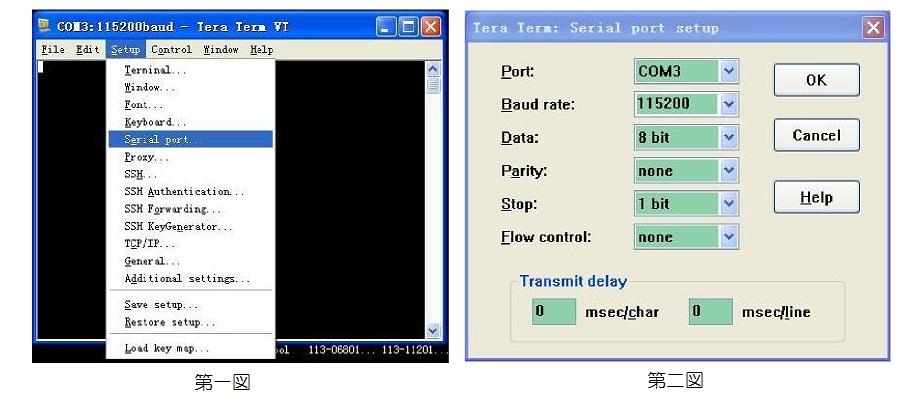
JYE Tech DN068-06v01の日本語訳
DSO068はデジタルオシロとして取り込んだ生の信号データをPCなどにアップロードする機能を持っています。これはデータ収集のためPCにため込んだり、さらなる処理をするなどを楽にしてくれます。この資料ではこの機能と波形データを記録しているファイル形式について説明します。
1.データのアップロードをするには
DSO068デジタルオシロからPCにデータ転送するにはXMODEMプロトコルに対応した通信ソフトが必要です。ウィンドウ環境ではそういうソフトとして
HyperTerminalが一般的です。しかしこの資料ではそれとは別の日本製TeraTermを例に説明します。なぜならこちらの方がわかりやすいからです。まずはWEBサイト http://ttssh2.sourceforge.jp/index.html.en か、あるいはJYE
Techの
http://www.jyetech.com/Support/Drivers&Tools.php
からソフトをダウンロードしてください。そしてあなたのPCにインストールすれば準備できました。
1)接続法 まずはDSO068をケーブルを使ってPCのUSBポートにつなぎます。
2)PC側の設定 TeraTermを開始させ、シリアルポートを第1図のように"Setup->Serial
port"で第2図のようにシリアルポート設定画面にして立ち上げます。DSO068オシロをつないだUSBポートのシリアルポート番号を知る必要があります。もしウィンドウズのデバイスマネジャーが見つけてくれなかったらプルダウンリストから選びます。ポート設定は第2図のように115200bpsで8-N-1にします。
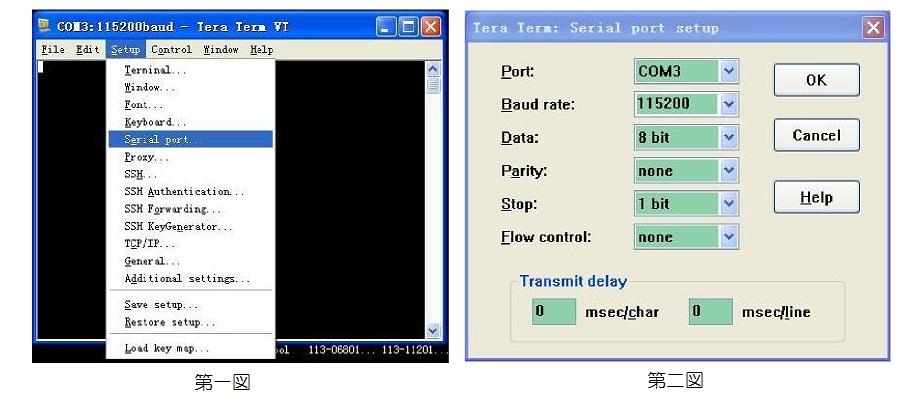
3)アップロードするデータを用意する 新しく取り込んだデータでも、すでに保存したデータでもアップロードできます。新しくデータを取り込むにはデジタルオシロをRUN状態にします。もしデータ取り込みが旨く行かないときはNORMALかSINGLEトリガーモードにしてみてください。見たいデータが取り込めたらデジタルオシロをHOLDモードにして、4)でしめすようにアップロードを行います。
一度取り込んだデータの場合はEEPROMから呼び出します。何もすることが無ければDSO068は自動的にHOLD状態になります。そして4)のステップに進みます。
4)送信開始 [ADJ]ボタンでメニューが出ます。スクロールして"SEND WAVE
DATA"へ行き[ADJ]ボタンを押すと、送信開始し、第4図のように"Sending data
…”と表示されます。しかしこの時まだ実際の転送は開始されていません。XMODEMでは"受信主導型”プロトコルなので、この時点ではPCからの要求待ちです。15秒間待つことになります。もしその間に要求がないと送信エラーとなってもう一度メニューモードに戻ります。
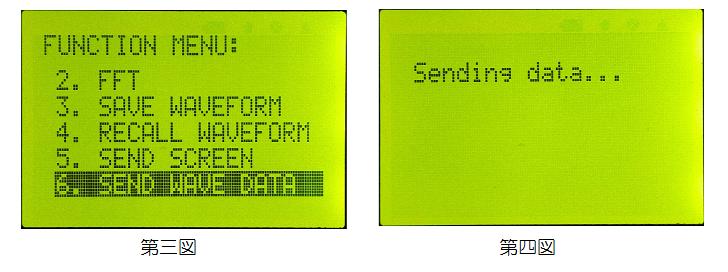
5)受信開始 TeraTerm画面で"File->XMODEM->Receiver"を選択すると取り込むデータのファイル名と格納フォルダーを決める会話画面になります。第6図で示すようにファイルの拡張子は”CSV"にする必要があります。(もしここでCSV指定を忘れたら後でRENAMEが必要です)更にオプション指定の"Checsum"あるいは"CRC"は"Binary"にチェックマークを入れてください。そしてOpenをクリックすると転送は数秒以内に終わります。
転送に成功するとデジタルオシロはメニューモードが終わります。そうでないときはメニューモードのままなので、再度転送を試すことができます。
6)ベリファイ 受信したデータを格納したフォルダーを出してファイルをEXCELから呼んでチェックします。
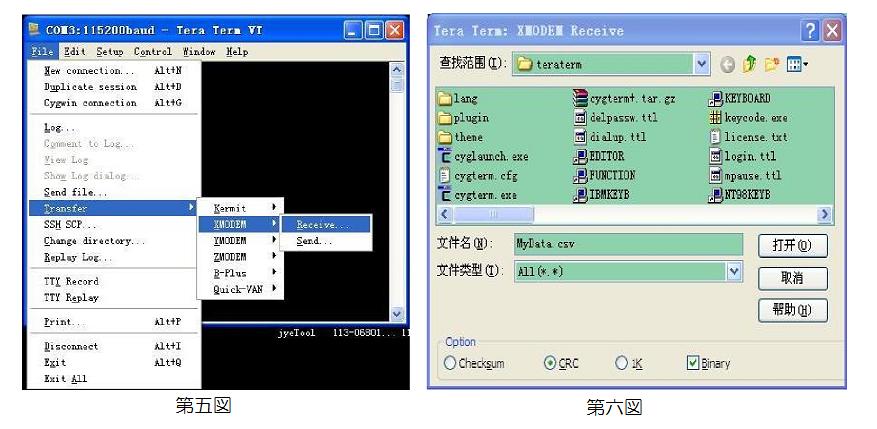
もしデジタルオシロがランニングモードのときは[ADJ]ボタンを押すと、押す一つ前に最後に取り込んだデータのアップロードします。
2.波形のファイルフォーマット
CSVファイルはテキストファイル形式です。なので、テキストリーダープログラムならどれでも読み取れます。この種のファイルは改行文字(0x0A、”LF")で区切られた行(レコード)から構成されます。そして各行は更にコンマで区切られるフィールドから構成されます。各フィールドの内容はASCII文字コードで表されます。
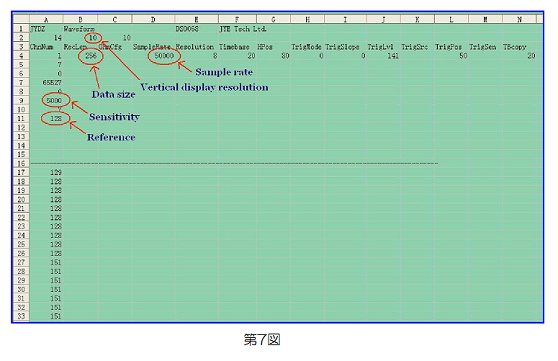
第7図にDSO068からアップロードされた波形データの構造を示しました。このファイルをEXCELで開きます。各行には行データが入り、各コラムにはフィールドが入ります。EXCELで読むとコンマは表示されなくなります。
1~6行目まではファイルのヘッダ部です。各フィールドの意味は次のようになっています。
第1行
| フィールド | 定義 |
| 1 | ファイルID:JYE Techソフトで扱うときは”JYDZ"としないと正しく処理されない。 |
| 2 | データタイプ |
| 3 | データ(オプション) |
| 4 | 時間(オプション) |
| 5 | デバイスの型式(オプション) |
| 6 | 製造業者(オプション) |
第2行
| フィールド | 定義 |
| 1 | 第三行と第四行のフィールドの数 |
| 2 | 垂直表示解像度 |
| 3 | 水平表示解像度 |
第3行:第3行は第4行に示す関連フィールドのタイトルです。
第4行
| フィールド | 定義 |
| 1 | 信号チャンネルの数 |
| 2 | レコード長(バイト) |
| 3 | チャンネルの構成 |
| 4 | サンプリング速度(サンプル/秒) |
| 5 | 垂直取り込み解像度(ビット) |
| 6 | 時間軸 |
| 7 | 水平位置 |
| 8 | トリガーモード |
| 9 | トリガースロープ |
| 10 | トリガーレベル |
| 11 | トリガー入力 |
| 12 | トリガー位置 |
| 13 | トリガー感度 |
| 14 | 時間軸(フィールド6のコピー) |
第5行:垂直感度
第6行:結合方式
第7行:垂直位置
第8行:垂直位置のオフセット
第9行:0.1mV (絶対値)単位での感度
第10行:垂直感度(第5行の複製)
第11行:参照0Vに対応した値
17行目から始まるデータで各行は一つ一つのサンプルデータを示しています。
ユーザの視点から重要とされるフィールドについては図7で丸で囲いました。これらの部分はユーザ情報が扱われています。たとえば、垂直表示の解像度と第9行の感度絶対値から電圧解像度のデータから50mVとわかります。また第11行の参照値からそこでは0Vであるとわかります。
3.データの使い方
一度PCにデータをアップロードすればその使い方はあなたの自由です。図8にはEXCELのチャート機能を使用して波形を再作成しました。こうすると全データの完全な表示を得ることができます。
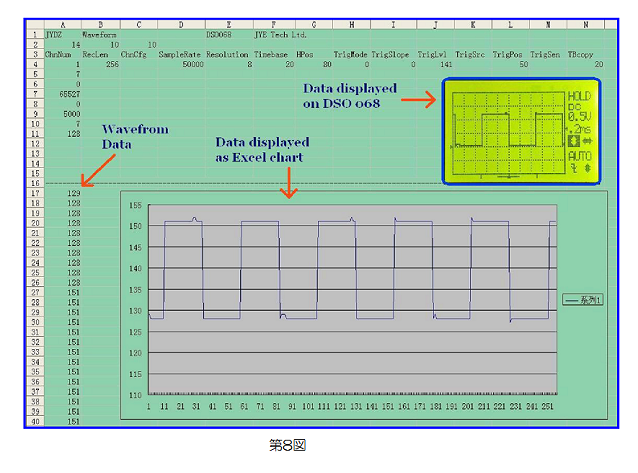
JYE Tech www.jyetech.com